Excel同时打开两个窗口的操作步骤
- 王林转载
- 2024-04-25 14:01:21816浏览
如何同时打开两个 Excel 窗口?php小编小新了解到,很多办公人员经常需要同时处理多个 Excel 文件,但默认情况下只能打开一个 Excel 窗口。这篇文章将为您介绍如何在 Excel 中同时打开两个或更多窗口,方便您高效地进行多任务处理。以下内容将详细讲解操作步骤,帮助您轻松实现这一目标。
1、双击打开第一个Excel表格(网络经验)。
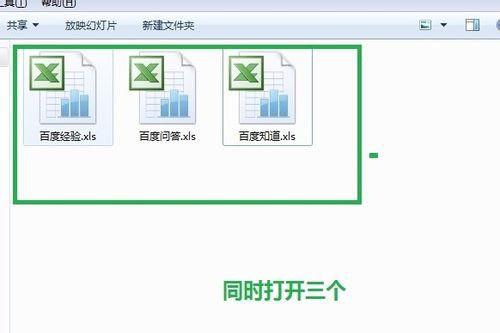
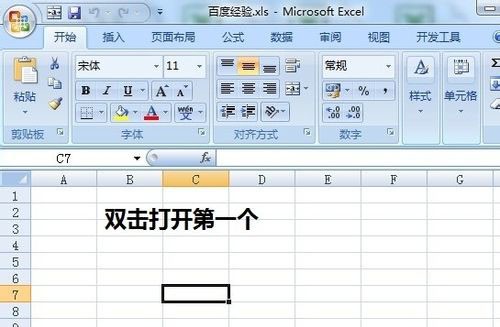
2、不要双击想要打开的excel(这一点非常重要)。右键excel应用的图标,选择excel2007。
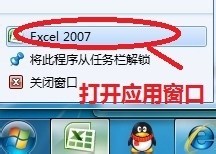
这时候将网络知道excel拖动到新弹出的新窗口内,这样我们就同时像word一样打开两个excel窗口了。

重复以上的操作,可以打开多个excel窗口应用。多个工作表之间使用【alt TAb】进行切换就可以了。
以上是Excel同时打开两个窗口的操作步骤的详细内容。更多信息请关注PHP中文网其他相关文章!
声明:
本文转载于:zol.com.cn。如有侵权,请联系admin@php.cn删除

